如何用PS覆盖掉图片中的障碍物?
设·集合小编 发布时间:2023-03-23 16:04:33 864次最后更新:2024-03-08 11:45:44
有时为了对图片背景进行处理,我们需要将图片中的障碍物进行覆盖。比如我们需要将蓝色图片中的字去掉。那么这个过程应该怎么操作呢?下面就将方法分享给大家。
工具/软件
硬件型号:华硕无畏15
系统版本:Windows10
所需软件:PS CS6
方法/步骤
第1步
首先将需要处理的图片在PS应用中打开,然后点击上方工具栏“滤镜”中的“消失点”。

第2步
进入消失点后,我们可以通过左上方工具栏中的“放大镜”对图片大小进行调整。在左下角处可以调整图片的比例大小。
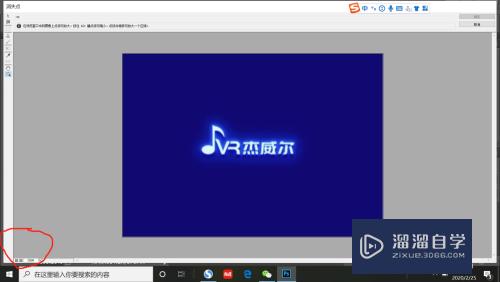
第3步
然后用鼠标左键双击工具栏中的“网格”。可以在左上方对网格大小进行调整。

第4步
然后选择工具栏中的“图章”工具,按住“alt”用鼠标左键点击图片中的蓝色区域,提取原料。然后松开“alt”用鼠标左键点击图片中需要覆盖的字。

第5步
全部覆盖完之后,点击右上角中的确定。原来带字的背景图片就全部变成蓝色了。
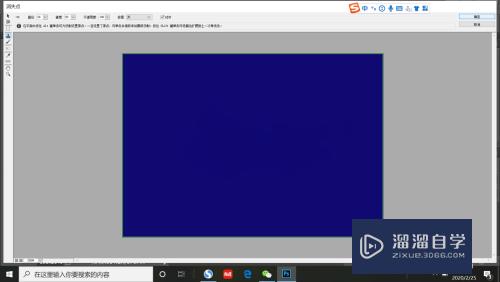

- 上一篇:怎样使用PS的内容识别功能去除图片中的杂物?
- 下一篇:PS内容识别工具在哪?
相关文章
广告位


评论列表